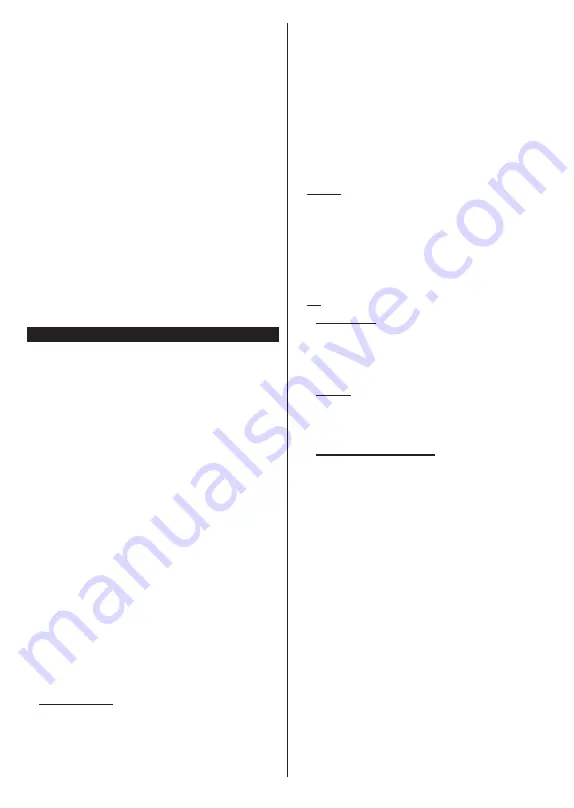
Polski
- 6 -
Uwaga:
Nie można wyświetlić menu głównego OSD przy
użyciu przycisku kontrolnego.
Obsługa za pomocą pilota
Naciśnij przycisk
Strona główna
na pilocie,
aby wyświetlić główne menu. Użyj przycisków
kierunkowych i przycisku
OK
, aby nawigować i
ustawić. Naciśnij przycisk
Wyjdź/Powrót
lub
Menu
,
aby wyjść z ekranu menu.
Wybór wejścia
Po podłączeniu systemów zewnętrznych do telewizora,
można go przełączyć na różne źródła wejściowe.
Naciskaj przycisk
Źródła
na pilocie, aby wybrać inne
źródła.
Zmiana kanałów i głośności
Używając przycisków
/- i Głośność+/-
na
pilocie można zmienić kanał i dopasować głośność.
Wymuszony tryb gotowości
Jeśli telewizor przestanie reagować na polecenia,
możesz wykonać wymuszony tryb gotowości, co
zakończy proces. Aby to zrobić, naciśnij i przytrzymaj
przycisk
gotowości
na pilocie przez około 5 sekund.
Korzystanie z menu głównego TV
Gdy przycisk Home zostanie naciśnięty, główne
menu TV pojawi się na ekranie. Możesz poruszać
się po elementach menu za pomocą przycisków
kierunkowych na pilocie. Aby wybrać pozycję lub
wyświetlić opcje podmenu podświetlonego menu,
naciśnij przycisk
OK
. Podświetlenie menu sprawi, że
niektóre z opcji podmenu pojawią się na górze lub
na dole paska menu. Aby szybko uzyskać dostęp do
danego elementu, podświetl go, naciśnij przycisk
OK
i
ustaw zgodnie z wymaganiami za pomocą przycisków
kierunkowych w lewo/w prawo. Po zakończeniu wciśnij
przycisk
OK
lub
Powrót/Wyjdź
, aby wyjść. Gdy
aplikacja Netflix (jeśli jest dostępna) jest podświetlona,
rekomendacje będą wyświetlane w taki sam sposób,
jak pozycje podmenu. Jeśli jesteś już zalogowany
na swoje konto Netflix, zobaczysz spersonalizowane
rekomendacje.
Możesz także zobaczyć informacje o lokalizacji,
pogodzie, czasie i dacie na głównym ekranie menu
telewizora. Zielone ikonki wskazują aktualny stan
czasu, sieci i synchronizacji aplikacji. Jeśli te ikony
pojawiają się na zielono, oznacza to, że informacje o
godzinie zostały zaktualizowane, sieć jest podłączona,
a synchronizacja zakończyła się pomyślnie. W
przeciwnym razie ikony będą miały kolor biały.
Naciśnij przycisk
Wyjdź
, aby zamknąć menu główne.
1. Strona główna
Kiedy otwiera się menu główne, pasek menu
Strony
głównej
zostanie podświetlony. Zawartość menu
głównego można dostosować. W tym celu przejdź do
menu
TV
, podświetl opcję
Edytuj stronę główną
i
naciśnij
OK
. Menu
główne
przełączy się w tryb edycji.
W trybie edycji można usunąć lub zmienić położenie
każdego elementu w menu
strony głównej
. Podświetl
tę opcję i naciśnij
OK
. Wybierz ikonkę usuń lub
przesuń i naciśnij
OK
. Aby przesunąć pozycję menu,
użyj przycisków kierunkowych w prawo, w lewo, do
góry i na dół, aby wybrać pozycję, na którą chcesz
przenieść element, i naciśnij przycisk
OK
.
Można równie z dodać opcje z innych menu do
menu głównego
. Po prostu podświetl opcję i naciśnij
przycisk kierunkowy w górę lub w dół na pilocie. Jeśli
widzisz opcję
Dodaj do strony głównej
, można dodać
go do menu
strony głównej
.
2. Szukaj
Korzystając z tej opcji, możesz wyszukiwać kanały,
przewodnik, menu TV, aplikacje, Internet, YouTube
i filmy. Naciśnij
OK
i wprowadź słowo kluczowe za
pomocą wirtualnej klawiatury. Podświetl i naciśnij
OK
,
aby rozpocząć wyszukiwanie. Wyniki pojawią się na
ekranie. Wybierz żądany wynik za pomocą przycisków
kierunkowych i naciśnij przycisk
OK
, aby otworzyć.
3. TV
3.1. Przewodnik
Możesz uzyskać dostęp do elektronicznego menu
przewodnika po programach, używając tej opcji.
Aby uzyskać więcej informacji, patrz:
Elektroniczny
przewodnik po programach
.
3.2. Kanały
Możesz uzyskać dostęp do menu
Kanałów
, używając
tej opcji. Aby uzyskać więcej informacji, patrz:
Korzystanie z listy kanałów
.
3.3. Harmonogramy nagrań
Możesz ustawić harmonogram dla przyszłych
programów, korzystając z opcji tego menu. Możesz
także przejrzeć w tym menu wcześniej utworzone
harmonogramy.
Aby dodać nowy harmonogram, wybierz zakładkę
Dodaj harmonogram
przy użyciu przycisków
kierunkowych w lewo/w prawo i naciśnij
OK
. Ustaw
opcje podmenu według potrzeb i po zakończeniu
naciśnij
OK
. Zostanie utworzony nowy harmonogram.
Aby edytować wcześniej utworzony harmonogram,
podświetl go, wybierz zakładkę
Edytuj wybrany
harmonogram
i naciśnij
OK
. Zmień opcje podmenu
według potrzeb i naciśnij
OK,
aby zapisać ustawienia.
Aby anulować wcześniej utworzony harmonogram,
podświetl go, wybierz zakładkę
Usuń wybrany
harmonogram
i naciśnij
OK
. Pojawi się komunikat
potwierdzający wybór. Wybierz
TAK
i naciśnij
OK
,
aby kontynuować. Zaprogramowane nagrywanie
zostanie usunięte.
Nie można ustawić harmonogramów dla dwóch lub
więcej programów wyświetlanych w tym samym
przedziale czasowym. Urządzenie Cię o tym
poinformuje, a harmonogram zostanie anulowany.
Содержание 40-FFG-5660
Страница 162: ...50614849...






























